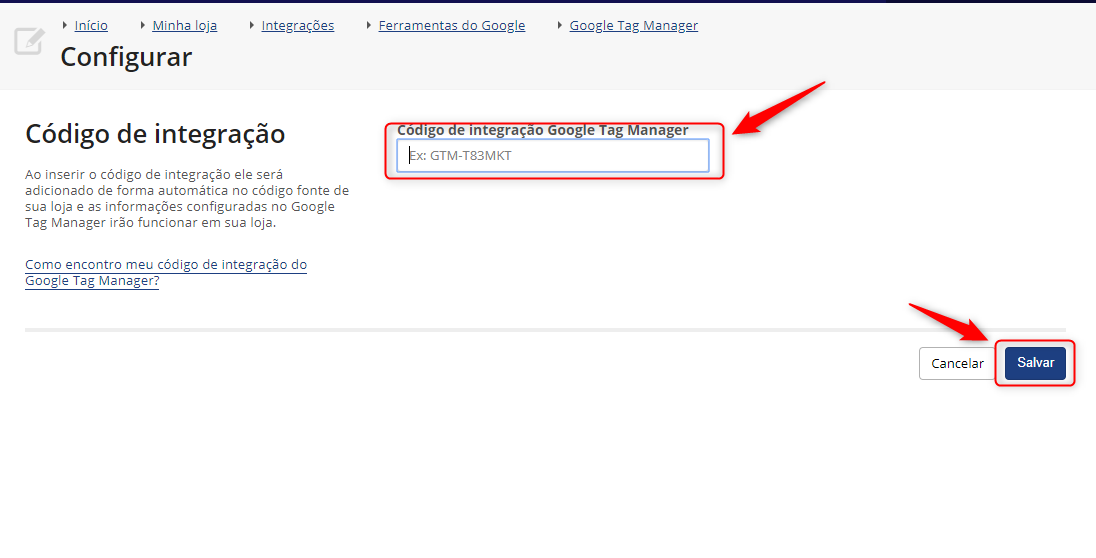1 - Instalação inicial
Em seu painel administrativo, acessar Meus Aplicativos > Procure por "Yourviews" e clique em Acessar
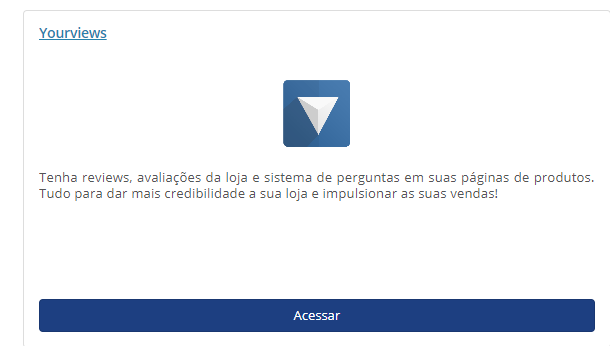
Na nova tela, clique em Acessar. Agora basta seguir os passos apresentados no guia.
2 - Adicionar script no Tag Manager
O processo de instalação tenta instalar o script da Yourviews automaticamente em seu Tag Manager. No entanto, pode-se utilizar o guia abaixo (ou o guia ilustrado da própria instalação)
Acessar seu Google Tag Manager.
Adicionar o seguinte script em todas as páginas:
<script type="text/javascript">
(function () {
var yvs = document.createElement("script");
yvs.type = "text/javascript";
yvs.async = true;
yvs.id = "_yvsrc";
yvs.src = "//service.yourviews.com.br/script/CODIGO_DA_LOJA/yvapi.js";
var yvs_script = document.getElementsByTagName("script")[0];
yvs_script.parentNode.insertBefore(yvs, yvs_script);
})();
</script>
Substituir o CODIGO_DA_LOJA pelo código fornecido durante a instalação.
3 - Criar página de escrever review
No painel administrativo da Tray, acessar Minha Loja > Páginas da Loja.
Clicar em Incluir Página e utilizar as seguintes informações:
a) Ativa: SIM
b) Nome da página: writereview
c) Tipo de exibição: Sem laterais
Em conteúdo, primeiro clique em "Código-Fonte" e utilize o seguinte script:
<div id="yv-show-form" style="min-height:300px; background-image:url(https://service.yourviews.com.br/static/images/loading.gif);background-repeat:no-repeat">
<br/><br/>Por favor aguarde...
</div>4 - Para lojas com template alterável
Se você possui uma loja Tray com template alterável, pode decidir colocar as DIVs necessárias para que o sistema funcione.
a) Incluir a tag abaixo onde se deseja exibir as avaliações na página do produto (normalmente abaixo da descrição do produto)
<div id="yv-reviews"></div>
b) Incluir a tag abaixo onde se deseja exibir as perguntas & respostas na página do produto (normalmente abaixo dos reviews)
<div class="yv-qa"></div>
c) Incluir a tag abaixo onde se deseja exibir a média das avaliações da página do produto (normalmente perto do preço do produto)
<div id="yv-review-quickreview"></div>
d) Adicionar o script abaixo na prateleira de produtos (páginas de busca, categoria, departamento, etc), no local onde se deseja exibir a média de avaliações
<!-- Script Yourviews -->
<div class="yv-review-quickreview" value="ID_DO_PRODUTO"></div>
<!-- /Script Yourviews -->
Trocar o ID_DO_PRODUTO pelo ID do produto de fato.
Clique em salvar e nos informe a "URL da página" para ajustar nosso sistema.
5 - Caso seja necessário configurar o Google Tag Manager na Tray
a) No seu painel administrativo vá em "Minha Loja" > "Integrações"
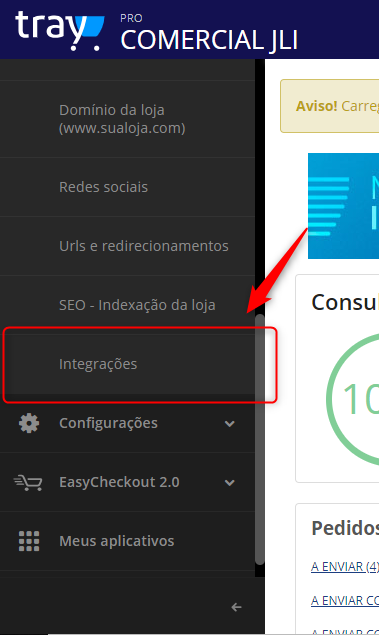
b) Vá em "Gerenciar ferramentas do google"
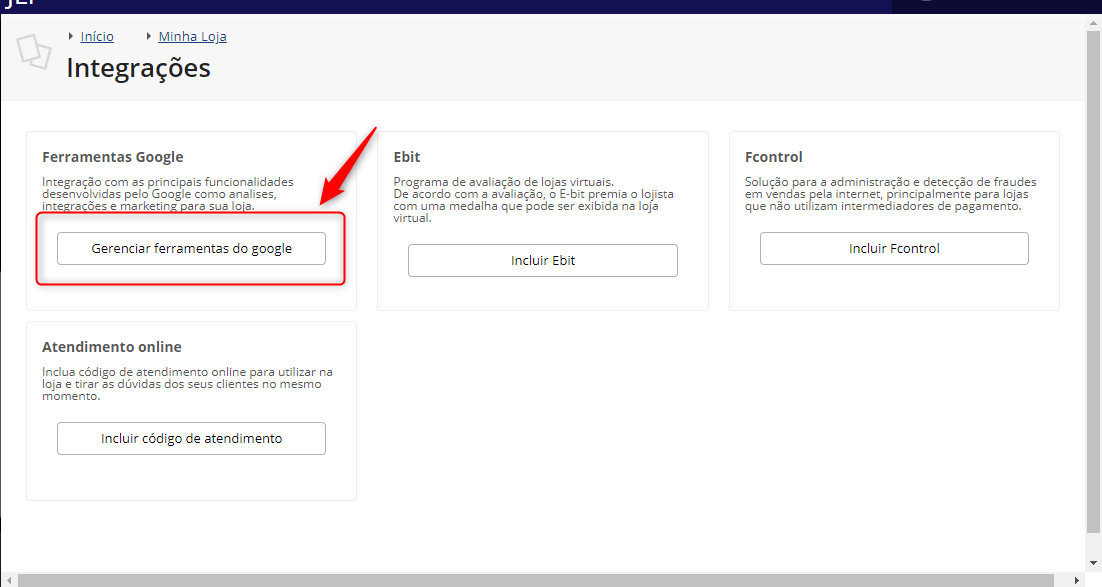
c) Dentro do box "Google Tag Manager" clique em "Configurar"
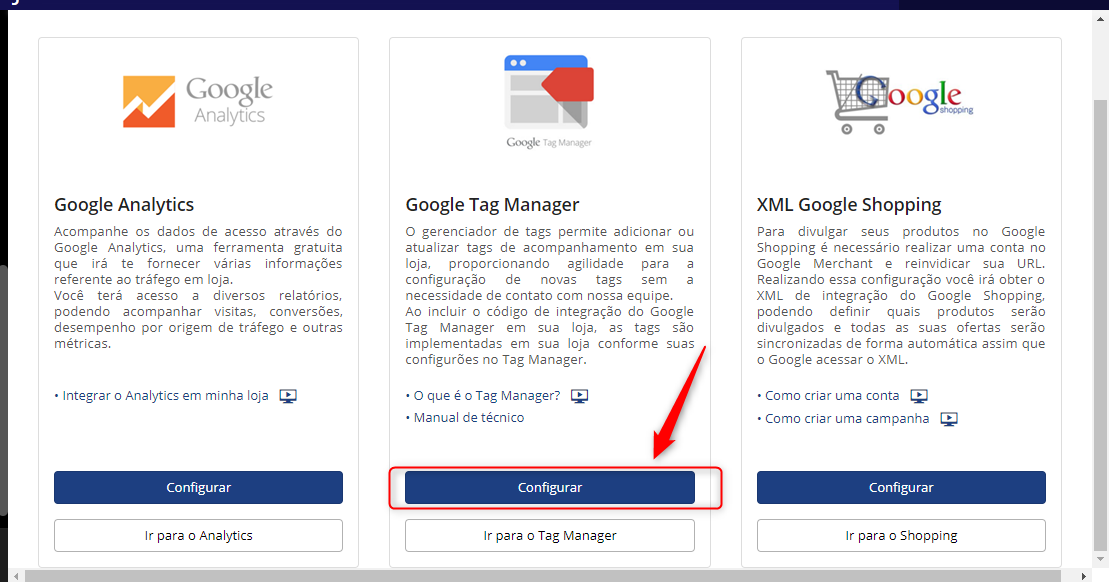
d) Em outra aba do navegador, vá para sua conta do Google Tag Manager e no contêiner criado para a loja copie o "Código do contêiner"

e) Cole o código no local indicado como "Código de integração Google Tag Manager" e depois clique em salvar